交通仿真技术(Transcad)实验报告
transcad软件实验报告
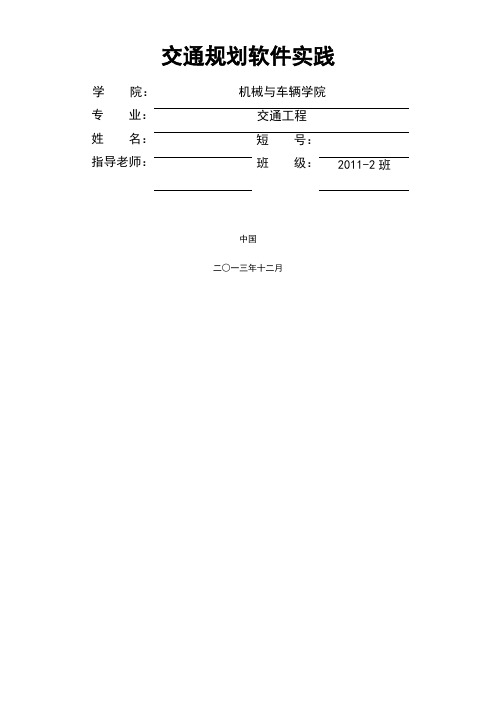
交通规划软件实践学院:专业:姓名:指导老师:机械与车辆学院交通工程短号:班级:2011-2班中国二○一三年十二月目录一、软件学习 (1)(一)生成路网前准备 (1)(二)新建路网层(点层、线层、面层) (1)(三)根据调查所得的数据填入路网与交通区数据表中 (1)(四)建立交通区形心与路网的连接(目的是做ID转换) (2)(五)更新路网的路段属性信息 (2)(七)用重力模型进行交通分布 (2)(八)进行交通分配并查看结果 (3)二、利用软件对现在进行分析 (4)(一)项目区域用地情况 (4)(二)道路交通系统现状 (5)(三)道路等级及道路等级、断面布置及功能 (6)(四)相邻道路的交通特征分析 (8)(五)交通现状评价及改善措施 (9)三、实习心得体会 (10)四、参考文献 .......................................................................................... 错误!未定义书签。
一、软件学习(一)生成路网前准备①打开背景图片(Open:*.tif )②设置单位为:Meters③Edit—preferences—system—map units:meters(二)新建路网层(点层、线层、面层)New-Geographic File①选择Line Geographic File,层名:line,端点层名:point②域字段:speed、capacity(4bytes)time(8bytes)③画路网:Tools-Map Editing-Toolbox④检查路网的连通性:Tools-Map Editing-check line layer connectivity⑤New-Geographic File,选择Area Geographic File,options选择第二项,输入层名:area⑥添加域字段:交通区编码ID,现状base,现状吸引量A base,现状交通区容量POP base,未来发生量P fur,未来吸引量A fur,未来交通区容量POP fur⑦画交通区:Tools-Map Editing-Toolbox(三)根据调查所得的数据填入路网与交通区数据表中①打开交通区数据表②点击statistics—Model Esticmation,在dependent选项里面选择P base,independent里面选POP base—add—POP base—OK—保存(文件名为P fur);③同样在dependent选项里面选择A base,independent里面选POP base—add—POP base—OK—保存(文件名为A fur);④点击数据表中P fur下任意一格,选statistics—Model Evaluation—打开P fur文件—将数据导入表中(A fur导入方式相同)(四)建立交通区形心与路网的连接(目的是做ID转换)①在“line层”添加字段index,操作方法:dataview-modify table—add field —命名为index②输出质心:选择面层“area”,tool-export选择All features,standard geographic file,ID,include built data,export as centroid points③选择面层“area”,使用tool-mapediting-connect,选择node field: index. fill with 选择Ids from area layer(五)更新路网的路段属性信息①添加路段属性数据:使用Fill…②Capacity,speed,time=Length/speed③选出质心:在点层上-Selection-selection by condition…-填入index<>null-ok建立网络,在路网层上,点击Networks/Paths→Create调出创建网络对话框将Optional Fields 里的内容全选,连接后的路网将继承这些属性点OK,出现保存对话框起好名字,点击Save。
工作报告-交通仿真实验报告
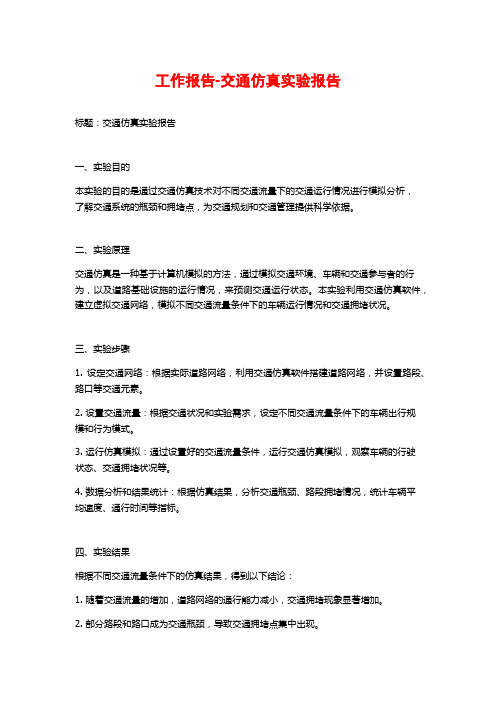
工作报告-交通仿真实验报告标题:交通仿真实验报告一、实验目的本实验的目的是通过交通仿真技术对不同交通流量下的交通运行情况进行模拟分析,了解交通系统的瓶颈和拥堵点,为交通规划和交通管理提供科学依据。
二、实验原理交通仿真是一种基于计算机模拟的方法,通过模拟交通环境、车辆和交通参与者的行为,以及道路基础设施的运行情况,来预测交通运行状态。
本实验利用交通仿真软件,建立虚拟交通网络,模拟不同交通流量条件下的车辆运行情况和交通拥堵状况。
三、实验步骤1. 设定交通网络:根据实际道路网络,利用交通仿真软件搭建道路网络,并设置路段、路口等交通元素。
2. 设置交通流量:根据交通状况和实验需求,设定不同交通流量条件下的车辆出行规模和行为模式。
3. 运行仿真模拟:通过设置好的交通流量条件,运行交通仿真模拟,观察车辆的行驶状态、交通拥堵状况等。
4. 数据分析和结果统计:根据仿真结果,分析交通瓶颈、路段拥堵情况,统计车辆平均速度、通行时间等指标。
四、实验结果根据不同交通流量条件下的仿真结果,得到以下结论:1. 随着交通流量的增加,道路网络的通行能力减小,交通拥堵现象显著增加。
2. 部分路段和路口成为交通瓶颈,导致交通拥堵点集中出现。
3. 车辆平均速度和通行时间与交通流量呈反比关系。
五、实验总结通过交通仿真实验,我们可以实现对交通系统的模拟和分析,了解交通运行状态和瓶颈所在,为交通规划和交通管理提供科学依据。
然而,交通仿真实验还需要综合考虑多个因素,如道路设计、信号控制等,以提高模拟结果的准确性和可靠性。
六、存在问题和改进措施在本实验中,由于部分交通仿真软件的局限性和数据不准确性,导致仿真结果的准确性尚有待提高。
为此,我们应该在选择仿真软件时进行全面评估,并准确获取实际交通数据,以提高实验结果的可靠性。
七、进一步研究展望基于交通仿真技术的研究还可以拓展到更广泛的领域,如城市交通规划、智能交通系统等。
未来的研究可以结合实际交通数据和智能算法,进一步提高交通仿真的准确性和实用性。
transcad实验报告
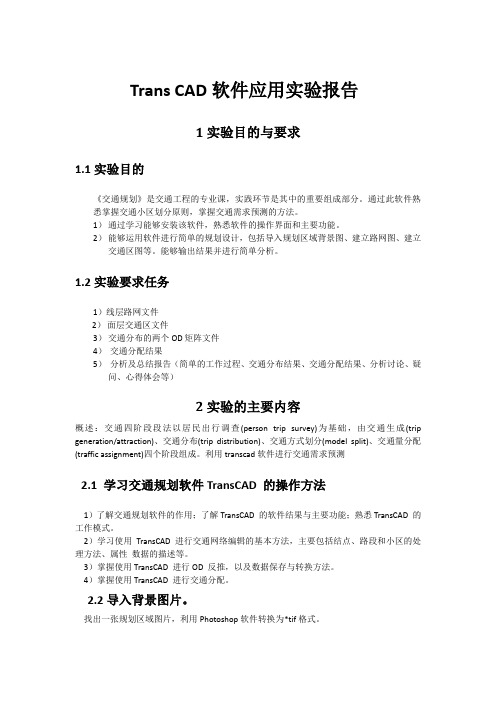
Trans CAD软件应用实验报告1实验目的与要求1.1实验目的《交通规划》是交通工程的专业课,实践环节是其中的重要组成部分。
通过此软件熟悉掌握交通小区划分原则,掌握交通需求预测的方法。
1)通过学习能够安装该软件,熟悉软件的操作界面和主要功能。
2)能够运用软件进行简单的规划设计,包括导入规划区域背景图、建立路网图、建立交通区图等。
能够输出结果并进行简单分析。
1.2实验要求任务1)线层路网文件2)面层交通区文件3)交通分布的两个OD 矩阵文件4)交通分配结果5)分析及总结报告(简单的工作过程、交通分布结果、交通分配结果、分析讨论、疑问、心得体会等)2实验的主要内容概述:交通四阶段段法以居民出行调查(person trip survey)为基础,由交通生成(trip generation/attraction)、交通分布(trip distribution)、交通方式划分(model split)、交通量分配(traffic assignment)四个阶段组成。
利用transcad软件进行交通需求预测2.1 学习交通规划软件TransCAD 的操作方法1)了解交通规划软件的作用;了解TransCAD 的软件结果与主要功能;熟悉TransCAD 的工作模式。
2)学习使用TransCAD 进行交通网络编辑的基本方法,主要包括结点、路段和小区的处理方法、属性数据的描述等。
3)掌握使用TransCAD 进行OD 反推,以及数据保存与转换方法。
4)掌握使用TransCAD 进行交通分配。
2.2导入背景图片。
找出一张规划区域图片,利用Photoshop软件转换为*tif格式。
2.3新建小区层(面层)交通区划分的若干原则:1。
同质性:分区内土地使用,经济,社会等特性尽量使其一致。
2。
尽量以铁路,河川等天然屏障作为分区界限。
3。
尽量不打破行政区的划分,以便能利用行政区现成的统计资料。
4。
考虑路网的构成,区内质心(形心)可取为路网中的节点。
TransCAD实验报告

交通规划软件实验报告学院:交通运输工程学院专业班级:交通工程11-01班姓名:学号:一、实验要求:1、能够在指导下安装软件,熟悉软件的操作界面和主要功能。
2、能够应用软件进行简单的规划设计,包括建立路网图、建立交通区图等能够输出结果并能简单分析。
二、试验时间及地点:1、时间:第八周周五下午交通规划软件课,及后续两周的时间。
2、地点:交通规划上课教室。
三、实验内容:1、了解软件的作用,熟悉其工作模式。
2、学习使用TransCAD进行交通网络编辑的基本方法,包括节点、路段、小区的处理方法和属性。
3、掌握进行OD反推的方法,以及数据保存及转换方法。
4、掌握使用TransCAD进行交通分配。
四、实验步骤:1、启动软件,建立新的路段层,在路段层上绘制简单路网,保存后输入路段属性数据。
2、建立小区层,在简单路网的基础上分出交通小区并输入交通小区的属性数据,将交通小区将小区质心点连接道路网上,再节点层上增加Index。
3、填充连接后新增路段(质心连杆)的值。
4、在点层上,做点的选择集。
、5、建立道路网络。
6、当我们发现软件界面右边最下瑞已经出现建立路网的状态信息。
至此,路网创建完成。
下面即进行交通分配的过程。
7、建立交通阻抗矩阵,直接建立费用阻抗矩阵。
8、本例P、A以达到平衡,不需要进行PA平衡过程,并且应用重力模型进行交通分布预测,可以得到重新分配的矩阵。
9、将OD矩阵的小区行列号ID转换成为小区质心节点行列号ID并实施交通分配。
10、输出交通分配结果,添加期望线等。
得到一系列图标。
五、实验成果:预测后的OD矩阵:期望线图:经过软件的模拟分配,可以很明显的看到在该路网上的交通流量的大小以及交通的分配布局,根据交通分配后的OD 表可以知道该路网整体运营较流畅,仅个别路段V、C比过高。
六、实验小结:生活中处处离不开交通,通过这次软件课实习,我们充分的掌握了TransCAD的基本操作和基本功能,对于比较简单的路网,我们已经可以运用软件进行交通的分配和需求的预测,同时也激发了我们的学习热情,我们对于TransCAD这个软件的了解和掌握实际上还是比较浅的,需要我们自己在课余继续学习,提高自己的水平。
【精品】交通仿真实验报告Transcad

Xx大学交通工程专业本科生课程作业报告交通系统仿真与评价课程作业2报告学号:x姓名:x指导教师:x时间:2020年10月26日xx运输工程学院一、操作目的交通分配是交通需求预测四阶段法的最后一个阶段,其目的是将各种出行方式的OD矩阵按照一定的路径选择原则分配到交通网络中的各条道路上,求出各路段上的流量及相关的交通指标。
一般的交通网络中,每一O-D对之间有很多条路径,如何将O-D量正确、合理地分配到这些路径上是交通分配的核心,正确的交通分配方法应能较好地再现实际交通状态,这种交通状态是出行者路径选择的结果。
本次操作的目的在于应用TransCAD软件,在SiouxFalls市的路网上测试TransCAD软件中所含有的所有交通分配算法,总结及对比各类交通分配算法的结果,并给出对算法的评价,同时对已有交通需求进行等倍数的扩大或缩小,评价高交通需求和低交通需求下各交通分配算法的结果。
二、主要操作步骤(一)路网的建立新建线类型地理文件,路段图层名称“road”,路段节点图层名称为“node”,为路段图层建立3个属性数据字段,分别是reallength、capacity、free flow time, 为节点图层增加一个属性数据字段为index,用于下一步中的O-D矩阵索引转换,保存新建的线类型地理文件。
编辑:以导入的点为底图,描摹路网。
注意事项:画路网时,最好不要一次输入整条道路,应该分段输入路段,即遇到一个交叉口,点一次回车,然后再开始下一条路段的输入,同时注意要按照所给路网节点的顺序画,即要让所画节点的编号(ID)与所给的路网节点标号一致。
检查路网的连通性:查看是否有虚接的线段或不连通的节点,避免将来在进行交通分配时出现错误。
操作如下:设置图层为“road”,选择“Tools→Map Editing→Check Layer Connectivity”此时会弹出“Check Line Layer Connectivity”对话框,在“Threshold”后输入100(或其他数值),注意数值不要输入太大,否则会把一些正常的节点也判断为有连通性问题,若路网连通性没有问题,则会出现如下对话框。
交通规划transCAD软件应用实验报告
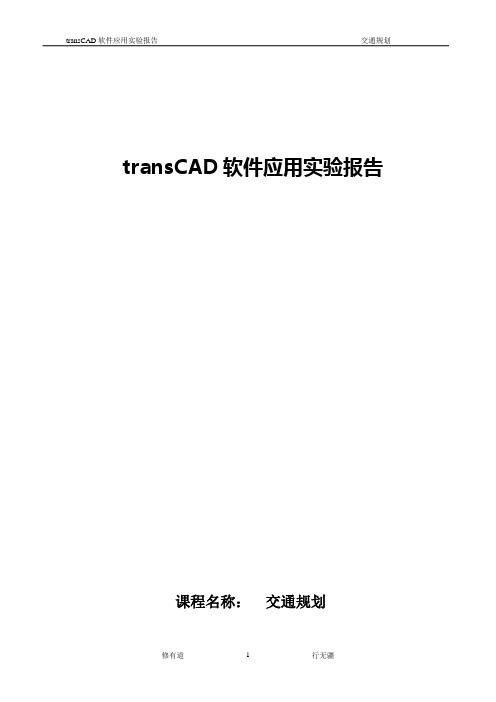
transCAD软件应用实验报告课程名称:交通规划TransCAD软件应用实验报告一.实验目的与要求1.1实验目的:1)能够在指导下安装交通规划软件transCAD,熟悉软件的操作界面和主要功能。
2)能够应用软件进行简单的规划设计,包括导入规划区域背景图、建立路网图、建立交通区图等,能够输出结果并进行简单分析。
1.2实验要求任务:1. 线层路网文件2. 面层交通区文件3. 交通分布的两个OD 矩阵文件4. 交通分配结果5. 分析及总结报告(简单的工作过程、交通分布结果、交通分配结果、分析讨论、疑问、心得体会等)二.实验的主要内容2.1基本数据:1. 路网和交通区的背景图2. 各交通区的发生、吸引量:需根据学号修正,修正量=基础量×(1+学号末两位/100)3. 交通区间阻抗矩阵4. 路段通行能力统一为单向1900pcu/h5.路段假设为同一等级,平均设计车速为40km/h,长度需进行换算1mile=1.609km2.2软件操作过程1、导入背景图片Open:*.tif坐标系统:Aisa,China HongKong1980 Grid单位:kilometers2、新建路网层(线层)1.New-Geographic File2.选择Line Geographic File,层名:道路网,端点层名:道路网端点层3.域字段要求:capacity, time,speed4.画路网:Tools-Map Editing-Toolbox5.画完后检查路网的连通性:Tools-Map Editing-check line layer connectivity3、新建交通区层(面层)1.New-Geographic File,选择Area Geographic File,options选择第一项,输入层名:交通区2..添加域字段,要求:交通区编码Code,发生量P,吸引量A3.画交通区4.添加交通区属性数据:交通区编码Code,发生吸引量根据学号修正后输入P、A4、建立交通区形心与路网的连接1.在“道路网端点层”添加字段index,操作方法:dataview-modify table2.选择面层“交通区”,使用tool-mapediting-connect,选择node field: index. fill with 选择Ids from area layer5、更新路网的路段属性信息添加路段属性数据:使用Fill…Capacity=1900,speed=40,time=Length*1.609*60/406、交通分布1.新建矩阵,采用matrix-indecs更新矩阵的行列编码,以实际交通区编号显示矩阵2.输入给出的阻抗矩阵3.阻抗矩阵输入完成后,取消indecs替换,以ID显示矩阵4.交通分布:planning-trip distribution-Gravity application默认参数,分别以Gamma函数作OD1,以Inverse函数作分布矩阵OD2 (1)OD1矩阵建立与输出(2)OD2矩阵建立与输出7、建立网络文件,进行交通分配1建立网络文件,选择“道路网”层,使用Networks/paths-Create…2选择“道路网端点层”,使用select by condition建立形心点选择集3交通分配,planning-traffic assignment,使用user equilibrium分配方法分别对矩阵OD1和OD2进行分配,对二者进行比较分析(1)对OD1矩阵的分配(2)对OD2矩阵的分配三.实验结果分析对两个OD的分配结果,从路段交通量、饱和度、OD分布等方面进行全面分析。
交通仿真技术(Transcad)实验报告
图 7 对两个数据表进行拼接
11
实验三
实验名称:重力模型用于出行分布预测 实验内容:
实验三的主要内容包括交通分区阻抗分析、阻抗函数类型的选择、阻抗函数 的参数标定以及交通分布预测。 1 、创建质心连杆和交通网络 先创建质心地理文件, 再为为节点图层地理文件添加一个名为 Index (Integer 型)的属性字段。通过 Tools/Map Editing/Connect 菜单项,完成小区质心与现有 路网的连接。打开路段图层的数据表文件,完成质心连接线的属性设置。最后通 过 Networks/Paths 菜单下的 Create 命令完成道路网络的创建。 2 、生成小区间阻抗矩阵及矩阵索引转换 先筛选出质心节点,再生成小区间的最短出行时间矩阵。 但这样生成的阻抗 矩阵对角线上的阻抗值(区内出行阻抗)为 0,不能用于包含区内出行的出行分 布过程,还需要对其进行相应的处理,手动输入小区内部的出行时间阻抗,填充 到矩阵的对角线中。 然而,生成的阻抗矩阵的索引号与交通小区的编号并不一致,不能直接用于 交通分布,因而还需要对其进行转换。 3 、出行分布预测重力模型的标定 校准重力模型包括评估阻抗函数的参数(或者摩擦因子表中的数值) ,以便 使重力模型再运行时,尽可能的使结果与基年出行量、吸引量及基年出行距离分 布接近。重力模型较清楚地表达了空间交流量与交通小区间阻抗的相互关系。 4 、重力模型用于出行分布预测 需要的数据有现状小区间的阻抗矩阵、 未来年的出行产生量吸引量表和刚刚 标定好的阻抗函数值。 先打开包含未来年各小区出行发生量和吸引量数据的数据 表文件,执行 Planning/Trip Distribution/Gravity Application 菜单项命令,输入各 参数,最后即可得到未来年的 OD 分布矩阵。
transcad软件课程实验报告
一、实验目的和要求1、实验目的1)能够在指导下安装交通规划软件transCAD,熟悉软件的操作界面。
2)能够应用软件进行简单的规划设计,包括建立交通小区、建立路网图、进行交通分配等,能够得到最终的结果。
2、实验要求1)交通小区数量:一班同学的交通小区个数为4个,二班同学的交通小区数量为5个;小区的面积约1-4平方公里大小,。
2)路网要求:每个小区至少有两条道路与相邻小区相连接,道路与道路相交为平面交叉口。
3)交通小区的发生吸引量(pcu)=小区编号×学号最后两位×100二、实验内容2.1修改单位将Map units和Page units中的下拉菜单改为Kilometers和Centermeters2.2新建面层1.New-Geographic File,选择Area Geographic File,options选择第一项,输入层名:area。
2.添加域字段,要求:编号,发生量,吸引量3.画交通区。
4.添加交通区属性数据:编号,发生吸引量根据学号修正后输入。
5.为各交通小区编号,单击按钮后,进行下面的操作,编号完成。
2.3新建路网层1. 选择Line Geographic File,层名:street;options选择第二项;Name填写Node,勾选Creat a Table for endpoint data。
2. 域字段要求:等级、车道数、速度、长度、道路通行能力、T0、质心连杆。
3.在完成域字段后,为Node增加index属性,4. 画路网:Tools-Map Editing-Toolbox;为各路网编号,同小区标号操作相同。
5.打开Street图层,增加各属性数据,其中T0=Length/速度。
2.4建立交通区质心与路网的连接1.在“道路网端点层”添加字段index,操作方法:dataview-modify table2.选择面层“交通区”,使用tools-mapediting-connect,选择node field: index. fill with选择Ids from area layer。
交通规划实验报告
成绩土木工程与力学学院交通运输工程系实验报告课程名称: 城市交通规划实验实验名称: 基于TransCAD得城市交通规划实验专业:班级:学号:姓名:指导教师:实验时间:目录一、实验目得 (2)二、实验内容 (2)三、实验步骤 (2)四、实验心得 (14)1、熟悉掌握TransCAD得基本操作与交通需求分析;2、掌握研究区域得交通网络设计、社会经济指标、交通需求预测、交通状态评估等方法;3、掌握《城市交通规划》得理论知识与技术方法;4、增强学生实践动手与自主创新能力,为将来投入该领域得研究与开发奠定一定得基础。
二、实验内容1、TransCAD得基本操作地图操作、主题图操作、选择操作、数据操作、矩阵操作、网络操作2、研究区域路网、交通小区构造及其计算机描述3、出行生成预测4、出行分布预测5、方式划分预测6、交通分配预测7、交通运行状态评估根据分配得到得交通量,分析道路网络存在得问题及改善建议。
在AUTOCAD中建立路网与小区,路段用PL命令,并在交叉口处断开,其她地方不要断开,分别建立主干路,次干路,支路三个图层,大致遵从与主干路连接得为次干路,地域偏远流量较小得地区设置为支路得原则,将相应得道路划分成这三个等级,并画在相应图层上,然后将这些路网划分交通小区,小区要闭合;注意本次实验只就是为了了解熟悉TC在交通规划过程中得使用,因此本次画得图均就是随意所画,但图层要分清楚;切记保存为R12得dxf格式;图3- 1CAD中所画路网图及小区图打开trans CAD,导入路网底图,将主干道、次干道、支路三个图层导入到地图得线层、把交通分区图层层导入到地图得面层,导入到TransCAD中路网数据要检查:先建立网络(这个文件要随时更新),检查到错误节点一般在CAD中修改,少量得可以在TransCAD中修改;导入小区即将交通分区图层导入到地图得面层。
图3- 2导入TC中得路网及小区图道路属性输入,道路根据CAD中得图层分类;车速、行程时间(小数类型)、通行能力(三个主要参数)——根据细化程度分车种输入,例子中只使用小汽车得属性;我就是按照以下数据为各级道路输入车速、行程时间、通行能力得,车速与通行能力为整型数据,行程时间为实数型数据:道路主干道次干道支路通行能力(pcu/h) 3600 2400 1200车速(km/h) 50 40 20图3- 3各级道路属性得输入小区编号输入,给面层添加小区编号得属性,再具体编号。
TransCAD交通规划实验
(一)TransCAD交通规划实验1 确定2005基础年网络生成Miasma基础地图,在Trans CAD界面上打开MB2005.DBD和TAZ.DBD,打开时选择相应文件的文件类型。
设置Highways/Streets层为当前层,打开Automatic Labels,选择field中的User ident用名字标签每条道路设置Highways/Streets层为当前层,在MAP—>layers—>style—>中改变道路的颜色和风格,隐藏道路、增加或删除层等,在Automatic Lables对话框中可以标签相应图层,如道路名称、形心等;设置TAZ层为当前层,打开Automatic Labels,选择field中的ID,用ID标签每个TAZ。
设置TAZ为当前层,打开dataview,按照要求更新TAZ。
用公式表示属性,按照实验指导书上的步骤建立公式,填入AB_TRA VEL_TIME和BA_TRA VEL_TIME字段中的数值。
通过公式,我们可以指定一条道路的属性,如指定一条连线为单向线通过打开TOOLS里面的toolbox,我们可以画新区域。
点击添加按钮,画出需要的区域,双击确定,点击保存,在map editing 里我们可以删除和增加连线,具体步骤见实验指导。
设置Highways/Streets层为当前层,打开Color Theme,打开Styles,按照实验要求修改改地图的颜色、主题,得到的地图文件如下图:2 开发基础年交通网络及SKIMS目的是生成一个Trans CAD交通网络文件,以方便交通分析。
具体步骤如下:单击Networks/Paths/Create,在Entire line layer条件生成连线,从H_DIST 中取得长度数据,在Optional fields下选择所有link属性。
保存为。
设置Nodes层为当前层,按照实验步骤建立一个选择集,选择1-6小区。
- 1、下载文档前请自行甄别文档内容的完整性,平台不提供额外的编辑、内容补充、找答案等附加服务。
- 2、"仅部分预览"的文档,不可在线预览部分如存在完整性等问题,可反馈申请退款(可完整预览的文档不适用该条件!)。
- 3、如文档侵犯您的权益,请联系客服反馈,我们会尽快为您处理(人工客服工作时间:9:00-18:30)。
姓名: 学号:目录来自实验一 ................................................................................................ 3
实验二 ................................................................................................ 8
图 4 完成后的面类型地理文件 njZone
图 5 输入数据后的矩阵文件
同时,我制作了三个专题图,小区人口分布点密度专题图和 GDP 分布色彩 专题图如图 6,GDP 分布色彩专题图如图 7。
5
图 6 小区人口分布点密度专题图和 GDP 分布色彩专题图
图 7 GDP 分布色彩专题图
实验总结:
TransCAD 最重要的概念就是图层,图层的新建与叠加,为图层新建属 性字段,为图层数据表输入数据,建立矩阵,以及制作专题图都是建立 在某个图层的基础上的。所以每次操作前需要注意不要选错图层。 感觉我们用的 TransCAD 不是很智能,譬如矩阵那里要全选住矩阵才能 操作(如图 8) ,还有数据输出时,最后一步要先点 matrix1,再点 trips 才能成功。一些操作稍有不对就不能成功,并且操作不能撤销。 区域 ID 的生成与画小区的次序有关, 只有新建属性字段 ZoneID 对小区 进行编号,之后的操作选的都是 ZoneID 而不是 ID。
6
图 8 数据输入时出现的错误
7
实验二
实验名称:用回归模型进行出行生成预测 实验内容:
1 、数据准备 为小区面类型地理文件新建小区现状出行产生量、小区现状出行吸引量、规 划年小区人口数量、规划年小区 GDP 数、预测规划年小区出行产生量以及预测 规划年小区出行吸引量 6 个属性字段, 并导入已有出行生成预测数据现状年各小 区出行产生量和吸引量和目标年小区人口及 GDP 预测数据。 2 、估计回归模型参数 自变量选择现状小区人口数和 GDP 数,因变量选择现状年各小区出行产生 量,建立回归模型 Produce.mod,并通过 R Squared 值判断自变量和因变量的相 关程度以判断模型有效性。同理,建立小区出行吸引量与人口数和 GDP 数的回 归模型 Attract.mod,输出的 R Squared 值大于 0.8 则说明相关程度良好。 3 、运行回归分析模型 用现有数据的关系,同时需要未来自变量的值来获得因变量的值。选择模型 文件 Produce.mod,并选择已有的变量数据和需要预测的变量,就可完成未来年 出行产生量的预测,并填充到面层数据视图中的 P_Fur 列中。同理,也可利用 Attract.mod 完成未来年出行吸引量的预测。 4 、平衡产生量与吸引量 出行生成预测完成后,需要对所有小区的产生量和吸引量进行平衡,保证两 者的和相等,从而进入出行分布预测。保证小区地理文件的数据表文件处于打开 的状态下,通过 Planning/Balance 菜单项完成产生量与吸引量的平衡。 5 、出行生成预测结果分析 将小区地图窗口置为当前窗口,执行 Map/Chart Theme 菜单项中的柱状图, 即可得到出行生成结果预测图。
2
实验一
实验名称:熟悉 TransCAD 地理文件编辑 实验内容:
1 、导入背景图片 双击 TransCAD 快捷方式,进入 TransCAD 界面。点击 File/Open,在弹出的 对话框文件类型中选择*.tif,找到底图文件,将其在 TransCAD 中打开。
图 1 导入后的背景图片
2 、线类型地理文件的新建、编辑和数据输入 通过新建文件选择线类型地理文件 Line Geographic File,并为线层添加线层 属性数据字段,为节点图层建立节点属性数据字段。 使用 Map Editing 工具箱对线类型地理文件进行编辑,利用扫描的地图作为 底图(参照物)直接画出路网,以路段为单位进行分段输入。画完后还需要检查 路网的连通性,查看是否有虚接的线段或不连通的节点,以避免将来在进行交通 分配时出现错误。最后改变道路线条样式,结果如图 2 所示。 接下来就可以打开图层的属性数据表为该图层输入数据。
接下来是重力模型的标定,如图 5。
图 5 重力模型的标定
14
在弹出 Result Summary 对话框后点击 Close 按钮,即可观察到 summary.bin 数据表视图,其中包含了对参数 b 的标定值,如图 6。
图 6 重力模型的标定参数值
最后利用标定完参数的重力模型进行出行分布预测, 得到出行分布矩阵如图 7。
图 7 出行分布预测矩阵
实验总结:
重力分布模型能够模拟出行者目的地选择行为。出行分布是群体出行决 策的结果,两小区之间的出行分布量的大小,受两小区出行生成量与两 小区之间的出行阻抗(或广义费用)的共同影响,所以模型标定时需要 选取阻抗矩阵,本实验选取交通分区间最短出行时间为原始阻抗矩阵。 模型中还要确定阻抗函数,有 GAMMA 函数、幂函数、指数函数等。 生成的阻抗矩阵的索引号与交通小区的编号并不一致,不能直接用于交 通分布,还需要对其进行转换。此时需要多增加一个索引 INDEX 来代 表小区质心如图 8, 从而可以实现通过 Index 来索引到对应的小区质心。
实验五 .............................................................................................. 23
实验六 .............................................................................................. 29
12
实验结果:
首先是创建质心连杆和交通网络,并完成小区质心与现有路网的连接。创建 的小区与交通网络如图 1。
图 1 小区质心与现有路网的连接
接下来是质心连接线的属性设置,如图 2,注意此处 ID 顺序并不唯一。
图 2 质心连接线的属性设置
小区间出行阻抗矩阵的生成如图 3,注意此时阻抗矩阵对角线上的阻抗值 (区内出行阻抗)为 0。
3
图 2 完成后的路网
3 、面类型地理文件的新建和编辑 与线类型地理文件的新建和编辑类似,选择新建 Area Geographic File,同样 也是增添各属性字段。在该图层中里面手动画出小区完成面地理文件的编辑。 4 、矩阵文件建立与数据导入 矩阵文件的建立是基于数据表或地理文件的,所以先要选择其所在图层,就 可利用数据表中的属性字段来建立相应的矩阵。 可以将调查后汇总的 EXCEL 表原始数据导入到矩阵文件中,但其中需要先 将 excel 转化为数据表文件(.bin)如图 1 再进行导入。
13
图 3 小区间原始出行阻抗矩阵
生成的矩阵不能用于包含区内出行的出行分布过程, 因而需要对其进行相应 的处理。处理方法为将小区拟化为一个圆,圆的半径即为平均区内出行距离,进 而求出小区内部的出行时间阻抗,将其填充到 SPMAT.mtx 矩阵的对角线中,结 果如图 4 所示。
图 4 处理后的小区间出行阻抗矩阵
菜单里的 procedures 决定了菜单上可以显示哪些选项,很多功能选项要 先通过点击 procedures 才能出现。 本实验中要通过 procedures 才能 show statistics。
图 5 菜单项中的 procedures
本实验是通过用现有数据的关系建立回归模型,再用此模型和未来自变 量来预测因变量。需要注意的是未来小区出行产生量和吸引量是分别预 测的,同时再选择变量时要注意是用未来的人口和 GDP 去预测未来出 行生成量,如图 6,自变量和因变量选择不能出错。
8
实验结果:
首先是建立回归模型 Produce.mod,建立好后弹出 Result Summary 对话框, 提示模型估计所耗时间(如图 1) 。点击 Show Report 按钮,弹出程序运行报告 文件 Report.txt , 在该文件的最后, 可以观察到模型的标准误差、 相关系数、 t 值、 F 值等统计检验结果。自变量为现状小区人口数和 GDP 数,因变量为现状年各 小区出行产生量时 R Squared 值=0.8471,说明自变量与因变量的相关性较好,可 以用于预测。同理,得到自变量为现状小区人口数和 GDP 数,因变量为现状年 各小区出行吸引量时 R Squared 值=0.8457。
图 7 对两个数据表进行拼接
11
实验三
实验名称:重力模型用于出行分布预测 实验内容:
实验三的主要内容包括交通分区阻抗分析、阻抗函数类型的选择、阻抗函数 的参数标定以及交通分布预测。 1 、创建质心连杆和交通网络 先创建质心地理文件, 再为为节点图层地理文件添加一个名为 Index (Integer 型)的属性字段。通过 Tools/Map Editing/Connect 菜单项,完成小区质心与现有 路网的连接。打开路段图层的数据表文件,完成质心连接线的属性设置。最后通 过 Networks/Paths 菜单下的 Create 命令完成道路网络的创建。 2 、生成小区间阻抗矩阵及矩阵索引转换 先筛选出质心节点,再生成小区间的最短出行时间矩阵。 但这样生成的阻抗 矩阵对角线上的阻抗值(区内出行阻抗)为 0,不能用于包含区内出行的出行分 布过程,还需要对其进行相应的处理,手动输入小区内部的出行时间阻抗,填充 到矩阵的对角线中。 然而,生成的阻抗矩阵的索引号与交通小区的编号并不一致,不能直接用于 交通分布,因而还需要对其进行转换。 3 、出行分布预测重力模型的标定 校准重力模型包括评估阻抗函数的参数(或者摩擦因子表中的数值) ,以便 使重力模型再运行时,尽可能的使结果与基年出行量、吸引量及基年出行距离分 布接近。重力模型较清楚地表达了空间交流量与交通小区间阻抗的相互关系。 4 、重力模型用于出行分布预测 需要的数据有现状小区间的阻抗矩阵、 未来年的出行产生量吸引量表和刚刚 标定好的阻抗函数值。 先打开包含未来年各小区出行发生量和吸引量数据的数据 表文件,执行 Planning/Trip Distribution/Gravity Application 菜单项命令,输入各 参数,最后即可得到未来年的 OD 分布矩阵。
